ps试卷 - 副本
PS(Photoshop) 快捷键操作(适合打印)
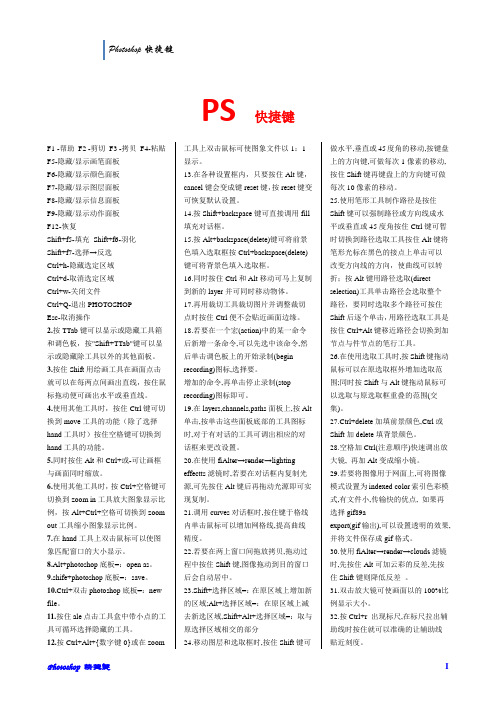
Photoshop快捷键PS快捷键F1 -帮助F2 -剪切F3 -拷贝F4-粘贴F5-隐藏/显示画笔面板F6-隐藏/显示颜色面板F7-隐藏/显示图层面板F8-隐藏/显示信息面板F9-隐藏/显示动作面板F12-恢复Shift+f5-填充Shift+f6-羽化Shift+f7-选择→反选Ctrl+h-隐藏选定区域Ctrl+d-取消选定区域Ctrl+w-关闭文件Ctrl+Q-退出PHOTOSHOPEsc-取消操作2.按TTab键可以显示或隐藏工具箱和调色板,按"Shift+TTab"键可以显示或隐藏除工具以外的其他面板。
3.按住Shift用绘画工具在画面点击就可以在每两点间画出直线,按住鼠标拖动便可画出水平或垂直线。
4.使用其他工具时,按住Ctrl键可切换到move工具的功能(除了选择hand工具时)按住空格键可切换到hand工具的功能。
5.同时按住Alt和Ctrl+或-可让画框与画面同时缩放。
6.使用其他工具时,按Ctrl+空格键可切换到zoom in工具放大图象显示比例,按Alt+Ctrl+空格可切换到zoom out工具缩小图象显示比例。
7.在hand工具上双击鼠标可以使图象匹配窗口的大小显示。
8.Alt+photoshop底板=:open as。
9.shife+photoshop底板=:save。
10.Ctrl+双击photoshop底板=:new file。
11.按住ale点击工具盒中带小点的工具可循环选择隐藏的工具。
12.按Ctrl+Alt+{数字键0}或在zoom 工具上双击鼠标可使图象文件以1:1显示。
13.在各种设置框内,只要按住Alt键,cancel键会变成键reset键,按reset键变可恢复默认设置。
14.按Shift+backspace键可直接调用fill填充对话框。
15.按Alt+backspace(delete)键可将前景色填入选取框按Ctrl+backspace(delete)键可将背景色填入选取框。
PS窗口工具详细图解与PS知识

PS窗口工具详细图解与PS知识这里个人给PS初学者一点建议:1.你要学习PS要么得系统的学习,你才能掌握各个工具的功能。
如果没有条件系统的学习,那么你多看教程,从简单的入手,在学习教程的过程中自然就会熟悉各个工具了,但是并不能十分全面。
2.多尝试,一张图片的PS效果可以有很多种,不要仅仅拘泥于教程。
完全按照教程来做的话,你也只是如同操作傀儡一般,没有自己的想法。
初学者可以先按照教程做一遍,然后根据你自己积累的经验去修缮教程中的步骤。
有些不一定要按照教程来,说不定你的方法更好。
在尝试中积累经验,以后你看见某张图你可以想,它的效果是如何做到的,然后你按照自己的想法做一次,看看能否达到效果。
如果能做到这点,半个高手形成!~3......(以后补充)PS初学者必看第一课:一个PS高手的话这是一个PS高手的体会,希望能对大家有所启迪。
1.不要看到别人的作品第一句话就说:给个教程吧!你应该想这个是怎么做出来的。
当你自己想出来,再对照别人的教程的时候,你就知道自己和别人的思路的差异2.初学者请不要看太多太多的书那会误人子弟的,先找本系统的学,很多人用了很久PS,都是只对部分功能熟悉而已,不系统还是不够的3.看help,不要因为他们很难而我们自己是初学者所以就不看;帮助永远是最好的参考手册,虽然帮助的文字有时候很难看懂,总觉得不够直观4.不要被蒙版,通道等词汇所迷惑;通道就是选区,呵呵5.不要放过任何一个看上去很简单的小问题——他们往往并不那么简单,或者可以引伸出很多知识点;不会举一反三你就永远不等于会了PS6.会用PS处理相片,并不说明你会设计;7.学PS并不难,AI,CD等等也不过如此——难的是长期坚持实践和不遗余力的博览群书;8.看再多PS的书,是学不全PS的,要多实践浮躁的人容易问:我到底该学什么;——别问,学就对了;浮躁的人容易问:PS有钱途吗;——建议你去抢银行;浮躁的人容易说:我要中文版!我英文不行!——不行?学呀!浮躁的人分两种:a)只观望而不学的人;只学而不坚持的人;9.把时髦的技术挂在嘴边,还不如把过时的技术记在心里;10.学习PS最好的方法之一就是多练习;11.在任何时刻都不要认为自己手中的书已经足够了;12.看得懂的书,请仔细看;看不懂的书,请硬着头皮看;13.别指望看第一遍书就能记住和掌握什么——请看第二遍、第三遍;14.请把书上的例子亲手到电脑上实践,即使配套光盘中有源文件;15.把在书中看到的有意义的例子扩充;并将其切实的运用到自己的工作中;16.不要漏掉书中任何一个练习——请全部做完并记录下思路;17.当你用PS到一半却发现自己用的方法很拙劣时,请不要马上停手;请尽快将余下的部分粗略的完成以保证这个设计的完整性,然后分析自己的错误并重新设计和工作;18.别心急,用PS确实不容易;水平是在不断的实践中完善和发展的;19.每学到一个PS难点的时候,尝试着对别人讲解这个知识点并让他理解——你能讲清楚才说明你真的理解了;20.记录下在和别人交流时发现的自己忽视或不理解的知识点;21.保存好你做过的所有的源文件——那是你最好的积累之一;22.请不要做浮躁的人。
用PS提高模糊照片清晰度的处理方法
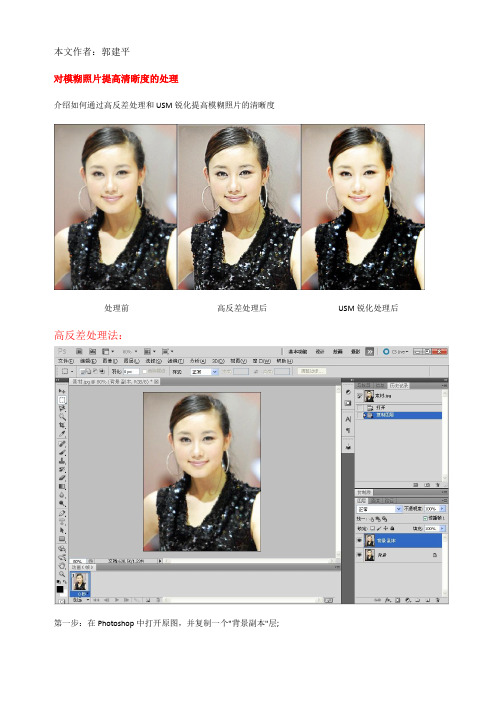
本文作者:郭建平
对模糊照片提高清晰度的处理
介绍如何通过高反差处理和USM锐化提高模糊照片的清晰度
处理前高反差处理后USM锐化处理后高反差处理法:
第一步:在Photoshop中打开原图,并复制一个"背景副本"层;
第二步:将"背景副本"层去色后,混合模式设为"叠加",图像拉大反差。
第三步:打开"滤镜"→"其他"→"高反差保留"面板,拉动滑标至半径1.0-2.0,从灰色图中可以看到图像的反差边缘呈现出来,图像也开始变得清晰起来。
特别提醒:控制在1.0-2.0之间即可!只要能稍看到反差痕迹即可,不然将适得其反。
第四步:连续复制2到3次"背景副本"层,增强清晰度。
用USM滤镜锐化
在Photoshop中打开原图,复制一个"背景副本"层,对"背景副本"层进行USM锐化
第三步:将"背景副本"层混合模式设为"柔光"。
PS软件使用技巧.
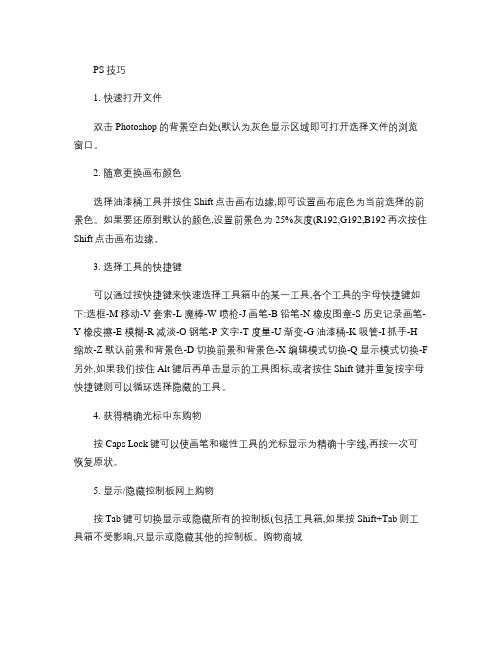
PS技巧1. 快速打开文件双击Photoshop的背景空白处(默认为灰色显示区域即可打开选择文件的浏览窗口。
2. 随意更换画布颜色选择油漆桶工具并按住Shift点击画布边缘,即可设置画布底色为当前选择的前景色。
如果要还原到默认的颜色,设置前景色为25%灰度(R192,G192,B192再次按住Shift点击画布边缘。
3. 选择工具的快捷键可以通过按快捷键来快速选择工具箱中的某一工具,各个工具的字母快捷键如下:选框-M 移动-V 套索-L 魔棒-W 喷枪-J 画笔-B 铅笔-N 橡皮图章-S 历史记录画笔-Y 橡皮擦-E 模糊-R 减淡-O 钢笔-P 文字-T 度量-U 渐变-G 油漆桶-K 吸管-I 抓手-H 缩放-Z 默认前景和背景色-D 切换前景和背景色-X 编辑模式切换-Q 显示模式切换-F 另外,如果我们按住Alt键后再单击显示的工具图标,或者按住Shift键并重复按字母快捷键则可以循环选择隐藏的工具。
4. 获得精确光标中东购物按Caps Lock键可以使画笔和磁性工具的光标显示为精确十字线,再按一次可恢复原状。
5. 显示/隐藏控制板网上购物按Tab键可切换显示或隐藏所有的控制板(包括工具箱,如果按Shift+Tab则工具箱不受影响,只显示或隐藏其他的控制板。
购物商城6. 快速恢复默认值有些不擅长Photoshop的朋友为了调整出满意的效果真是几经周折,结果发现还是原来的默认效果最好,这下傻了眼,后悔不该当初呀!怎么恢复到默认值呀?试着轻轻点按选项栏上的工具图标,然后从上下文菜单中选取“复位工具”或者“复位所有工具”。
7. 自由控制大小缩放工具的快捷键为“Z”,此外“Ctrl+空格键”为放大工具,“Alt+空格键”为缩小工具,但是要配合鼠标点击才可以缩放;相同按Ctrl+“+”键以及“-”键分别也可为放大和缩小图像;Ctrl+Alt+“+”和Ctrl+Alt+“-” 可以自动调整窗口以满屏缩放显示,使用此工具你就可以无论图片以多少百份比来显示的情况下都能全屏浏览!如果想要在使用缩放工具时按图片的大小自动调整窗口,可以在缩放工具的属性条中点击“满画布显示”选项。
PS菜单介绍

PS菜单介绍一:File (文件)菜单File 菜单包括了 New 、 Open 、 Save 、 Import 、 Export 以及 Print 等文件操作的基本功能,几乎是最常用的菜单之一。
这些功能与其它多数应用程序相似,读者应该多加留意的是诸如为 Save for Web 和 Automate 等 Photoshop 提供独特功能的命令。
New (新建)命令:用于在内存中新建画布文件以用于创作和编辑。
Name (名称):新建文件名, Untitled-1 是 Photoshop 默认名称,可以自己修改。
Image Size (图像大小):确定画布的 Width (宽)、 Height (高)、 Reslution (分辨率)和 Mode (模式)。
Contents (内容):确定新建文件的背景颜色,有 White (白色)、 Background Color 。
Open (打开)命令:此命令用于打开某种格式的文件。
一般情况下“文件类型”默认为 All Formats (所有格式),也可以选择某种特殊文件格式,以在大量的文件中进行筛选。
Browse (浏览)命令:这是 Photoshop7.0 中新加入到 File 菜单中的命令,用于打开 Photoshop 自带的 File Browser(文件浏览器),浏览和查找需要编辑的图像,这样使用者就不必再使用其他的外部浏览。
Open As (打开为…)命令:具体功能同 Open (打开)命令。
Open Recent (最近打开文件)命令:以最快捷的方式打开近期使用过的几个文件,这些文件的链接将出现在子菜单中。
Close (关闭)命令:关闭正在处理的文件。
如果文件在最近的一次修改后没有保存,则将提示是否保存。
Save (存储)命令:存储正在处理的文件,并以原有格式替换原有文件。
对于新建文件,点击 Save 命令,功能如同 Save As 命令。
Save As (存储为)命令:对于新建文件或已经保存过的文件,可以使用此命令将文件另外保存为某种特定格式或另外一个文件拷贝。
PS会考复习
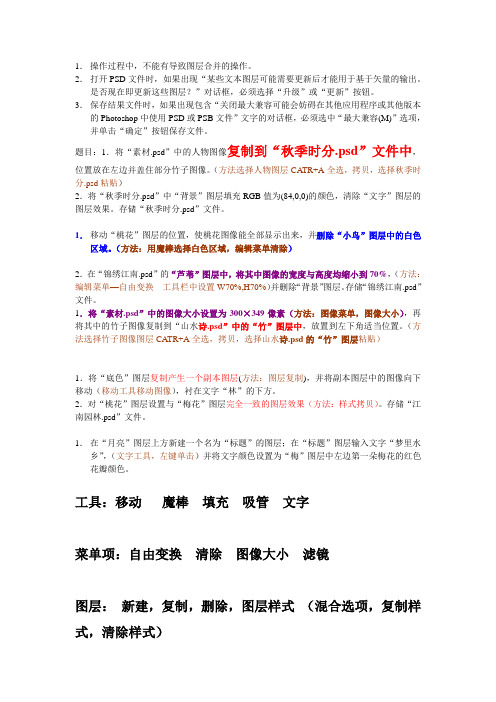
1.操作过程中,不能有导致图层合并的操作。
2.打开PSD文件时,如果出现“某些文本图层可能需要更新后才能用于基于矢量的输出。
是否现在即更新这些图层?”对话框,必须选择“升级”或“更新”按钮。
3.保存结果文件时,如果出现包含“关闭最大兼容可能会妨碍在其他应用程序或其他版本的Photoshop中使用PSD或PSB文件”文字的对话框,必须选中“最大兼容(M)”选项,并单击“确定”按钮保存文件。
题目:1.将“素材.psd”中的人物图像复制到“秋季时分.psd”文件中,位置放在左边并盖住部分竹子图像。
(方法选择人物图层CATR+A全选,拷贝,选择秋季时分.psd粘贴)2.将“秋季时分.psd”中“背景”图层填充RGB值为(84,0,0)的颜色,清除“文字”图层的图层效果。
存储“秋季时分.psd”文件。
1.移动“桃花”图层的位置,使桃花图像能全部显示出来,并删除“小鸟”图层中的白色区域。
(方法:用魔棒选择白色区域,编辑菜单清除)2.在“锦绣江南.psd”的“芦苇”图层中,将其中图像的宽度与高度均缩小到70%,(方法:编辑菜单—自由变换---工具栏中设置W70%,H70%)并删除“背景”图层。
存储“锦绣江南.psd”文件。
1.将“素材.psd”中的图像大小设置为300×349像素(方法:图像菜单,图像大小),再将其中的竹子图像复制到“山水诗.psd”中的“竹”图层中,放置到左下角适当位置。
(方法选择竹子图像图层CATR+A全选,拷贝,选择山水诗.psd的“竹”图层粘贴)1.将“底色”图层复制产生一个副本图层(方法:图层复制),并将副本图层中的图像向下移动(移动工具移动图像),衬在文字“林”的下方。
2.对“桃花”图层设置与“梅花”图层完全一致的图层效果(方法:样式拷贝)。
存储“江南园林.psd”文件。
1.在“月亮”图层上方新建一个名为“标题”的图层;在“标题”图层输入文字“梦里水乡”,(文字工具,左键单击)并将文字颜色设置为“梅”图层中左边第一朵梅花的红色花瓣颜色。
山东春季高考信息技术历年高考题ps各种典型大题及答案
⼭东春季⾼考信息技术历年⾼考题ps各种典型⼤题及答案⼭东省春季⾼考信息技术ps简答及综合题⼤全2012 年⾼考题1.在Photoshop 的“⾊相/饱和度”对话框中有如图 2-1 所⽰的三个⼯具,它们的名称分别是什么?在什么情况下这三个按钮才被置亮?写出另⼀个具有相同功能按钮对话框。
1.(1)吸管⼯具(2)添加到取样(3)从取样中减去2.只有在“编辑”下拉列表中选择“全图”之外的选项时,这三个按钮才被置亮。
3.“替换颜⾊”对话框2.写出在模板中创建“可编辑区域”的⼏种⽅法。
三、操作题1.在Photoshop 中利⽤所提供的图 3-1/3-2/3-3 三幅素材图⽚制作如图 3-4 所⽰的“效果”。
要求:使⽤调整图层将苹果的颜⾊调整为绿⾊。
使⽤图层蒙版完成窗户和⼈物效果的制作。
①选择“⽂件—打开”打开素材图,将“苹果.jpg”设置为当前图像,单击“图层”⾯板底部的“创建新的填充或调整图层”按钮,选择“⾊相/饱和度”,将苹果颜⾊调整为绿⾊。
②将“窗户.jpg”移⾄当前图像中,⽣成图层 1,并按 ctrl+T 调整⼤⼩和位置,使⽤“魔棒”⼯具,在⼯具选项栏中选择添加到选区,将⽩⾊部分选中,按 ctrl+shift+I 反选后,单击“图层”⾯板底部的“添加图层蒙版”。
③将“⼈物.jpg”移⾄当前图像中,⽣成图层 2,调整好⼤⼩及位置并拖动⾄窗户层下⽅,单击“图层”⾯板下⽅的“添加图层蒙版”按钮,使⽤⿊⾊画笔在⼈物周围不需要的部分涂抹。
④选择“图层—拼合图像”,执⾏“⽂件—存储为”,将其保存为“效果.jpg” 2.请使⽤ Photoshop ⼯具箱将“荷花.jpg”调整成如图 3-5 所⽰效果。
要求:是荷花和花朵部分更加鲜艳,其它的部分变成灰度。
①运⾏ps,选择“⽂件—打开”,打开“荷花.jpg”。
②选择“快速选择⼯具”,在⼯具选项栏中选择“添加到选区”,为荷花和花朵部分创建选区③在⼯具箱中选择“海绵⼯具”,在⼯具选项栏中选择模式为“饱和”,在选区内进⾏涂抹。
photoshop大作业样本
《Photoshop 图像处理技术》课程大作业姓名学号专业班级任课教师塔里木大学信息工程学院大作业一:英雄联盟比赛海报具体步骤:(1)、启动Photoshop cs6.0(2)、执行“文件”—“新建”命令,弹出新建对话框,名称设置为“海报”,宽度设置为50cm,高度设置为35cm,分辨率设置为72像素/英寸(3)单击文件——打开命令,打开一个背景图片,选矩形工具截图片移动到新建的文档里.(4)、单击文件——打开命令,下载好的素材图片,单击好按钮。
(5)、执行“魔棒工具”—选择想要的部。
(6)、选择后执行“羽化”——给适当的羽化效果(7)、选“移动工具”——选择的素材图片移动到新建海报页面上(8)、选“添加文本工具”——写海报的主题———执行字体适当的效果(9)、最后执行对图片调色,对比度等各种效果大作业二:制作简单的石头字(1),启动Photoshop cs6.0(2),导入背景素材,然后导入石头素材(3),选“套索工具”——打开石头素材的栽一部分(4),然后新建一个50cm*35cm,背景填充黑色(5),把石头素材移动到新建文档里,alt+shifit 建复制图层(6),随便形成自己喜欢的字体(7),选“画笔工具”选线性画笔——把石头与石头距离画画大作三:制作铁丝(1)、启动Photoshop cs6.0(2),新建一个600*600像素文件,背景色填充为白色(3),把新建的图层复制一层(4),然后执行“滤镜库”——“素描”——“半调图案”设置为如图:(5),按ctrl+t键图像旋转度设置40~45度左右.(6),选“滤镜”——“杂色”——“添加杂色”(7),用“矩形工具”——画一个矩形,反选删除,得到一个长条的铁丝(8),复制一层,关闭眼睛,以后备用(9),接着按ctrl+a键,“滤镜”——“扭曲”——“极坐标”.(10),接着做图层样式,投影和斜面浮雕效果。
全部默认就可以(11),执行“编辑”——“变换”——“扭曲”做点变形(12),复制几个,上下移动,做成铁丝成捆的效果.(13),点开前面隐藏铁丝层,拉到最上面,同样做样式。
PS操作
1、使用PhotoShop CS打开本题工作目录下的“P1.PSD”,按要求操作。
1、新建图层并命名为“照片”。
2、选中“背景”层中的儿童照片,粘贴并调整到“照片”图层的边框内,效果如样张所示。
3、保存文件,并退出Photoshop。
样张步骤:打开P1.PSD---点击右下角图层调板新建图层按钮----双击图层1改为“照片”二字------点击背景层----选择矩形选框工具点击选中照片----选择编辑菜单拷贝命令------点击“照片”图层------选择编辑菜单粘贴命令-----选择编辑菜单变换中缩放命令调节照片如右图所示后点击右上角√按钮------点击文件菜单存储命令保存退出。
***************************2、使用PhotoShop CS打开本题工作目录下的“P2.PSD”,按要求操作。
1、新建图层并命名为“照片”。
2、全选“背景”层中的儿童照片,粘贴并按比例调整到“照片”图层的边框内,效果如样张所示。
3、保存文件,并退出Photoshop。
样张步骤:打开P2.PSD---点击右下角图层调板新建图层按钮----双击图层1改为“照片”二字------点击背景层----选择魔棒工具,容差255,点击选中照片----选择编辑菜单拷贝命令------点击“照片”图层------选择编辑菜单粘贴命令-----选择编辑菜单变换中缩放命令调节照片如图右下角所示后点击右上角√按钮------点击文件菜单存储命令保存退出。
***************************3、使用PhotoShop CS打开本题工作目录下的“P3.PSD”,按要求操作。
1、新建图层并命名为“太阳”。
2、选择“背景”层中的太阳照片(不包括发光部分),粘贴到“太阳”图层的空白区域内,效果如样张所示。
3、保存文件,并退出Photoshop。
步骤:打开P3.PSD---点击右下角图层调板新建图层按钮------双击图层1改为“太阳”二字------点击背景层----选择磁性套索工具选出太阳脸部-------选择编辑菜单拷贝命令------点击“太阳”图层------选择编辑菜单粘贴命令------用移动工具调整位置-----点击文件菜单存储命令保存退出。
5浙江高考信息技术学科历年选考真题——图像处理PS
图像处理历年选考真题班级姓名1.【2015.10】小李想用Photoshop软件对左图图像进行加工处理,得到右图图像所示的效果。
则下列操作可行的是( )A.水平翻转,并进行羽化处理B.缩放图像,并进行描边处理B.顺时针旋转90度,并设置图层样式为“投影” D.垂直翻转,并添加“镜头光晕”滤镜效果2.【2016.4】使用Photoshop软件对“勤为本.psd”进行处理,编辑界面如下图所示。
下列说法不正确的是( )A. “背景”图层处于锁定状态B. “勤为本”图层设置了图层样式C. 交换“勤为本”和“蜜蜂”图层的顺序,不影响作品的呈现效果D.使用“仿制图章”工具对左侧的蜜蜂进行仿制,得到右侧蜜蜂在“蜜蜂”图层中3.【2016.10】使用PS软件制作“水上芭蕾”作品,部分界面如图所示。
下列说法正确的是()A.“文字”图层被设置了图层样式,因而不能再编辑其中的文字B.将“演员”图层设为不可视,则“倒影”图层也会变为不可视C.“倒影”图层中的图像可以通过将“演员”图层中的图像进行垂直翻转等操作后得到D.将作品存储为JPEG格式文件,该JPEG格式文件保留原作品的图层信息4.【2017.4】小王制作主题为“中国象棋”的多媒体作品。
他首先使用Photoshop软件制作一张背景图片,然后使用Flash软件制作动画。
请回答下列问题:(1)如第15题图a所示,当前状态下,下列操作可行的是(多选,填字母:A.修改图中左下角的数值缩放图像/ B.选中“背景”图层后,调整其不透明度/ C.对“右”图层的内容进行自由变换/ D.选中“中国象”图层后,对其内容进行填充)。
(注:全部选对的得2分,选对但不全的得1分,不选或有选错的得0分)5.【2017.11】使用Photoshop制作“惜时”作品,部分界面如下图所示。
下列说法正确的是()A.“惜时”图层使用了滤镜效果B.“背景”图层中的图像内容可以进行修改C.“时钟”图层已经设置了图层样式,不可以再使用滤镜效果D.“人物”图层与“时钟”图层进行交换后,“人物”图层中的图像内容将可见6.【2018.4】使用Photoshop软件制作“端午”作品,部分界面如图所示。
- 1、下载文档前请自行甄别文档内容的完整性,平台不提供额外的编辑、内容补充、找答案等附加服务。
- 2、"仅部分预览"的文档,不可在线预览部分如存在完整性等问题,可反馈申请退款(可完整预览的文档不适用该条件!)。
- 3、如文档侵犯您的权益,请联系客服反馈,我们会尽快为您处理(人工客服工作时间:9:00-18:30)。
第 1 页 共1 页
得分
得分
得分
要求:1、主题突出 创意新颖 色彩调和 注重原创性
2、所选用的图片、素材及色彩搭配要和谐、美观、健康并且符合作品主
题
3、制作过程中不要合并图层,保存为.psd格式的文件即可,
其它格式的作品不得分
4、将自己的简要制作步骤及使用参数写在一个.txt文档中,
与作业一起压缩成包,命名为“长学号+姓名.rar.rar”
5、要综合使用所学的各种工具及命令(如选区、路径、图层、蒙版、文
字、滤镜、通道等)
《photoshop》评分标准
1、主题突出:
能通过图片和文字充分表达中心思想并能体现PS软件的使用技巧。(30分)
2、创意新颖:
文字和版式上有一定的创新。(10分)
操作题(共100分)
一、户外广告牌设计(大小800×600像素)(40分)
如某某商场、大型购物中心或超市的广告等
二、校内宣传板设计(大小640×800像素)(30分)
如某社团招纳新成员宣传板等
三、店铺招牌设计(大小550×200像素)(30分)
如咖啡店/酒吧等
第 1 页 共1 页
3、色彩调和:
色彩的运用比较协调匀称,并符合主题的意义。(20分)
4、注重原创性:
整个设计文字、图形等要求原创并包含个人元素。(20分)
5、作品提交:
格式:班级学号姓名.jpg和班级学号姓名.psd (10分)
6、画面完成情况:
很好的符合题目要求,画面视觉效果好,卷面整洁。(10分)
